楽天市場に出店をしている店舗にとって、カテゴリ設定はとても重要な項目の一つです。
カテゴリページがきれいに整っている方がユーザーが探しやすいため、売り上げにも影響してきます。
階層分けされたカテゴリページにおいて、下位カテゴリページの表示順は、登録の際に入力した順で表示がされます。
表示順の見た目を整えてより見やすくしたり、イチオシのカテゴリページを一番上に持ってきたりする場合に、親カテゴリページ内での下位カテゴリページを並べ替えることができます。
カテゴリトップの表示例
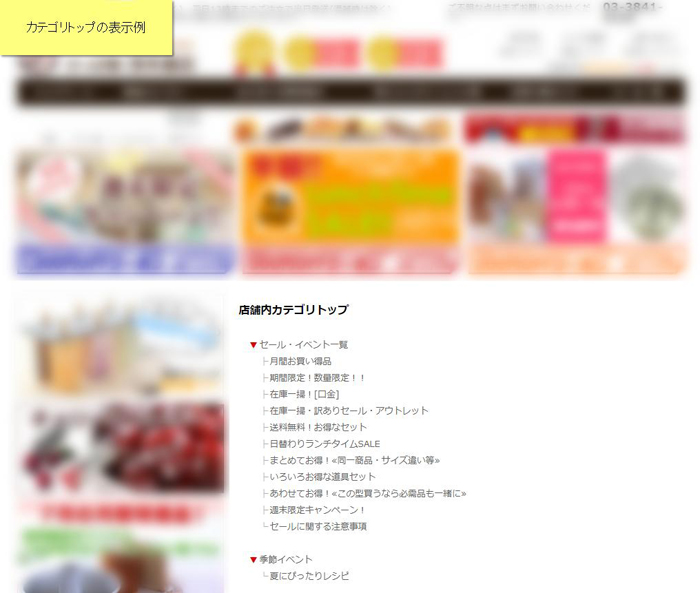
下位カテゴリの表示例
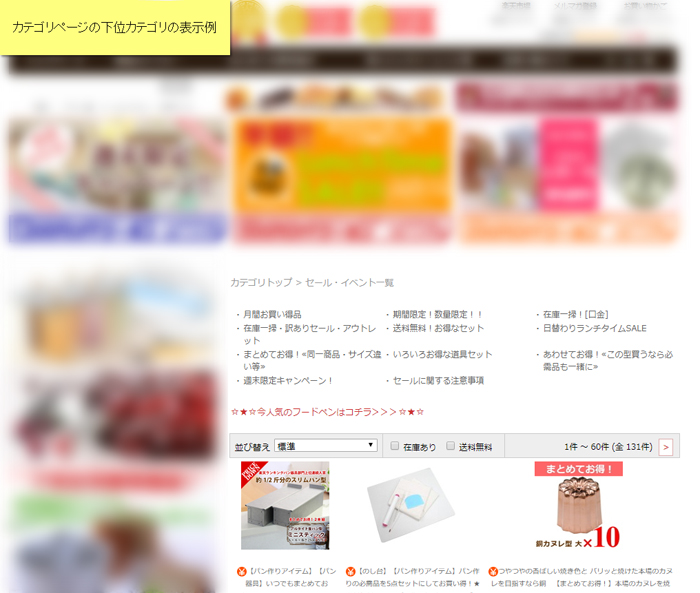
そこで、今回はカテゴリページの並べ替え方法に関して説明していきます。
カテゴリページの並べ替えは、RMS内のカテゴリページ設定で行います。
楽天RMSでカテゴリを並べ替える方法
※カテゴリページの並べ替えとは、同一カテゴリページ内のカテゴリページの順序を変更することを言います。
これに対して、別の親カテゴリに移動をさせたり、階層を1つ上もしくは下の階層に移動させることを、カテゴリページの移動と言います。
楽天の管理画面において、それぞれ移動および下位カテゴリ並べ替えという表現を用いますので注意してください。
1.RMSにログイン
RMSにログインしてください。
(ログインの仕方は楽天RMS(管理画面)へのログイン方法をご確認ください。)
2.カテゴリページ設定に移動
ログインしていただくと、画面の表示方法に「1.新デザイン表示」と「2.従来デザイン表示」の2パターンがあります。
2.1.新デザイン表示の場合
①「1-1 商品登録・更新」をクリックします。
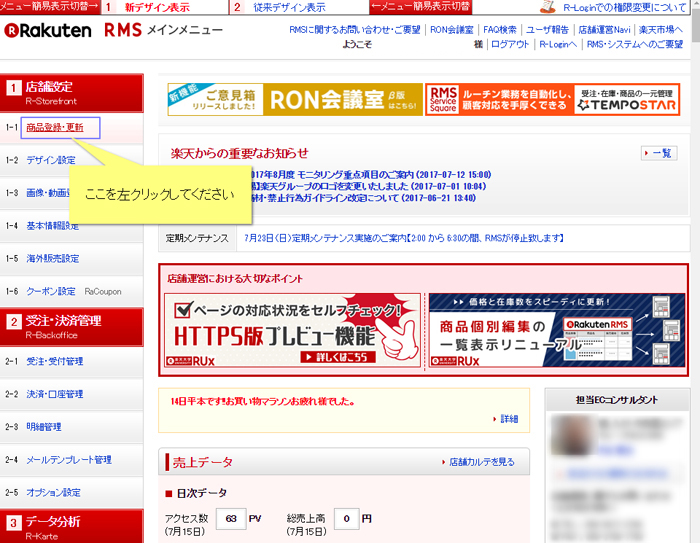
②「カテゴリページ設定」の店舗内カテゴリ設定をクリックします。
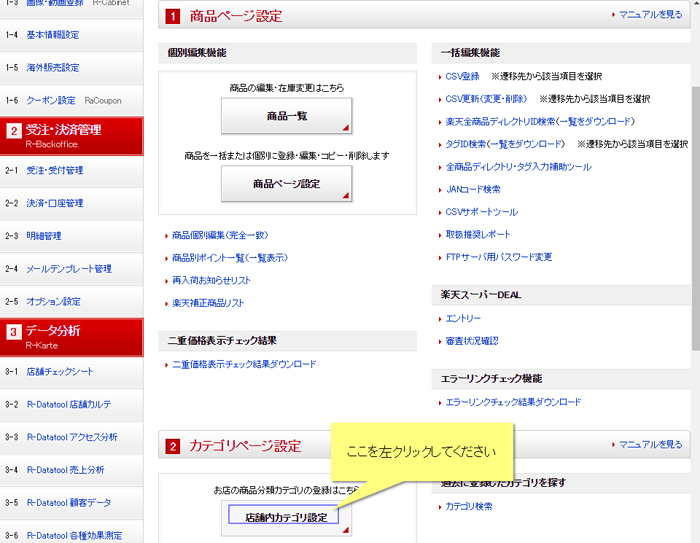
2.2.従来デザインの場合
①「1.R-Storefront」をクリックします。
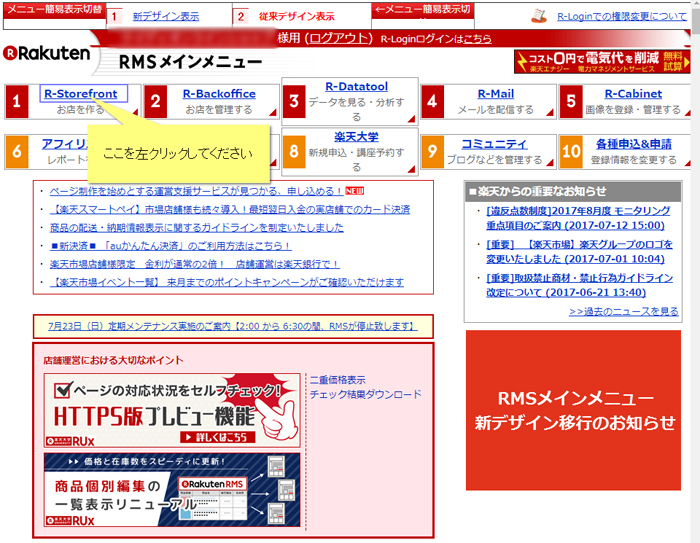
②「カテゴリページ設定」をクリックします。
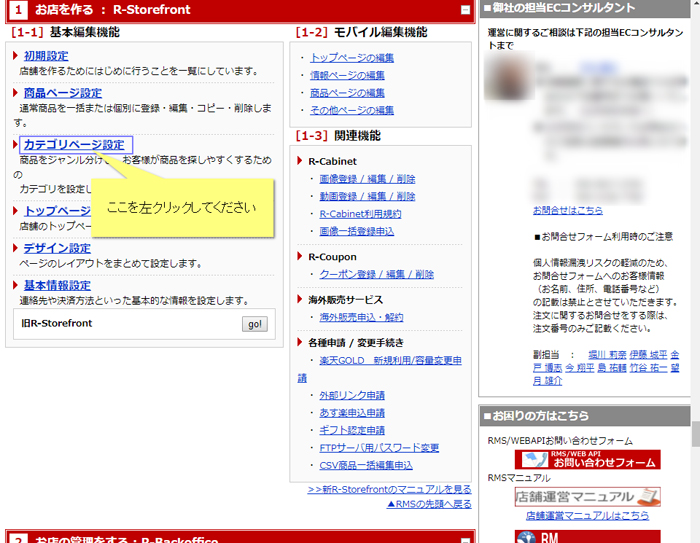
3.カテゴリの並べ替え
カテゴリトップ(※1)とその他(※2)のカテゴリは、最初から設定されており、こちらのカテゴリは編集することができません。
※1カテゴリトップとは、カテゴリページの一覧が表示されるページです。まさにカテゴリのトップページにあたります。下記のようなURLで表示されます。
https://item.rakuten.co.jp/店舗URL/c/
※2その他のカテゴリには、1つもカテゴリに紐づいていない商品が入ります。
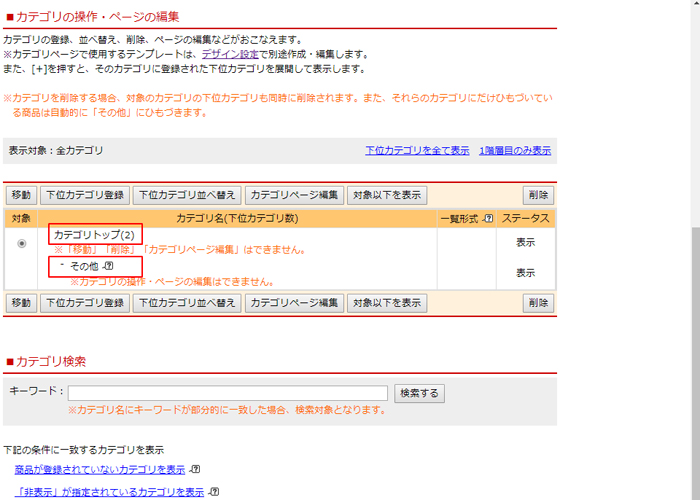
①下位カテゴリページの並べ替えをしたいカテゴリページの「対象」の箇所にチェックを入れます。
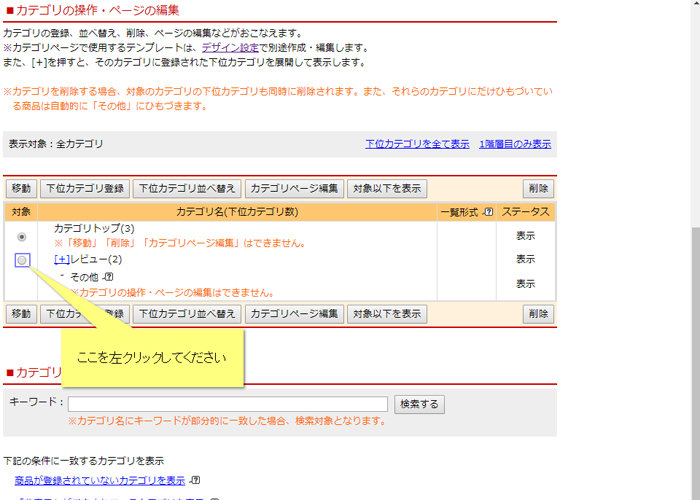
②下位カテゴリページ並べ替えをクリックします。
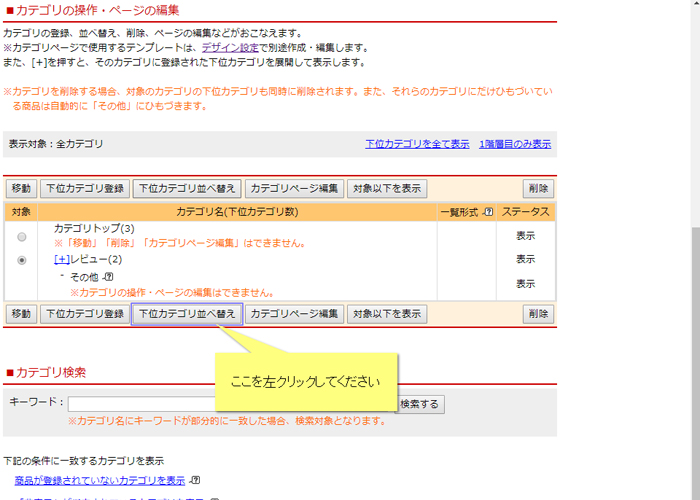
③移動したいカテゴリページの横の「対象」の箇所にチェックを入れます。
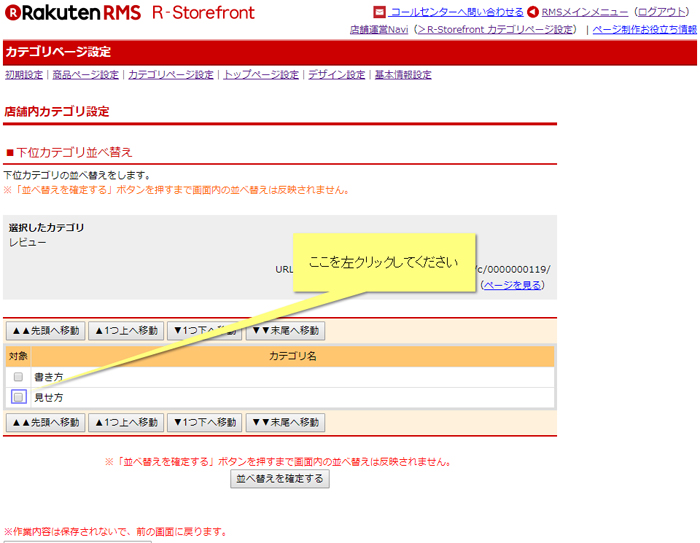
④「先頭へ移動」「1つ上へ移動」「1つ下へ移動」「末尾へ移動」の4つのボタンをどれかをクリックして、移動したい場所まで移動をさせてください。

⑤並べ替えを確定するをクリックしてください。
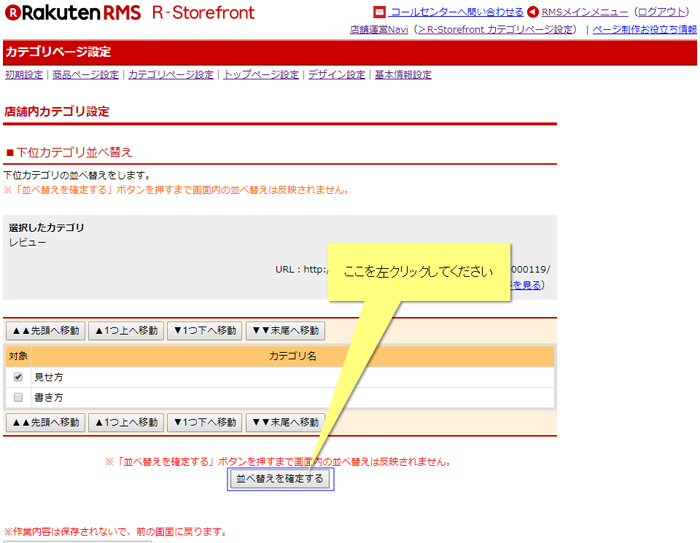
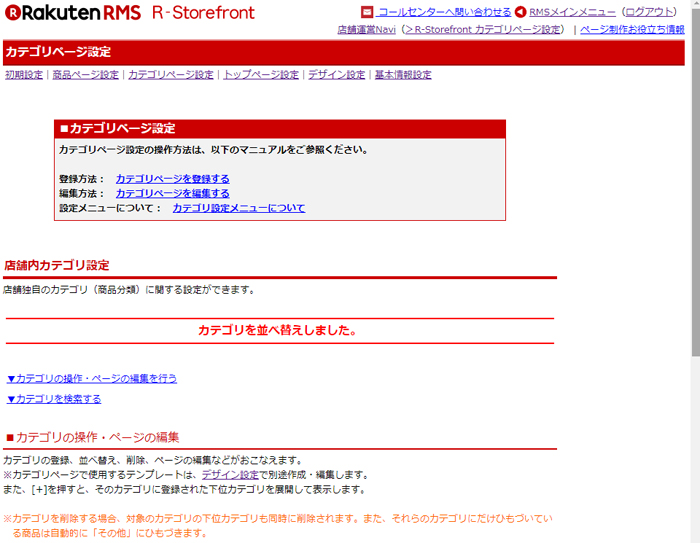
4.並べ替えたカテゴリのURL
カテゴリページの並べ替えをしても、カテゴリページのURLの変更はされませんので、ご安心ください。
まとめ
いかがでしたか。
以上で、カテゴリページの並べ替えが完了です。
カテゴリページは、商品を分類する上でとても重要な機能となります。
実際に、カテゴリをお客様にとってわかりやすいものに設定を変えたことで、売り上げを伸ばした店舗も多くあります。
店舗のフロア分けエリア分けをどのようにするのかは、カテゴリページの分類や並び順次第ですので、扱う商品をどういうカテゴリ分けにするのがいいのかをしっかりと考えるようにしてください。






